笔记本桌面没有我的电脑图标怎么办 Win10电脑桌面上没有我的电脑图标怎么办
更新时间:2023-12-06 16:03:37作者:jiang
近年来随着计算机技术的迅猛发展,笔记本电脑在人们的生活中扮演着越来越重要的角色,有时我们可能会遇到一些令人困惑的问题,比如在Win10系统中,桌面上竟然找不到我的电脑图标。面对这个问题,我们不必过分担忧,因为解决方法其实并不复杂。在本文中将为大家介绍一些简单而有效的步骤,帮助您解决这个烦人的问题,让您的电脑桌面重新恢复我的电脑图标的存在。
步骤如下:
1.第一步,右键单击桌面。选择“个性化”。
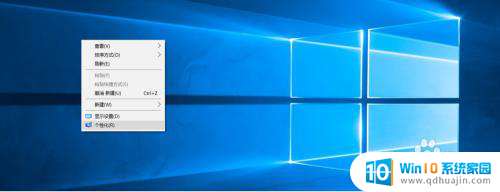
2.打开“个性化”,找到“桌面图标设置”。
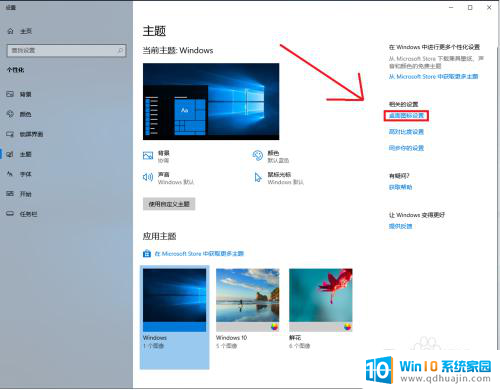
3.点击“桌面图标设置”,找到“此电脑”图标。点击勾选。
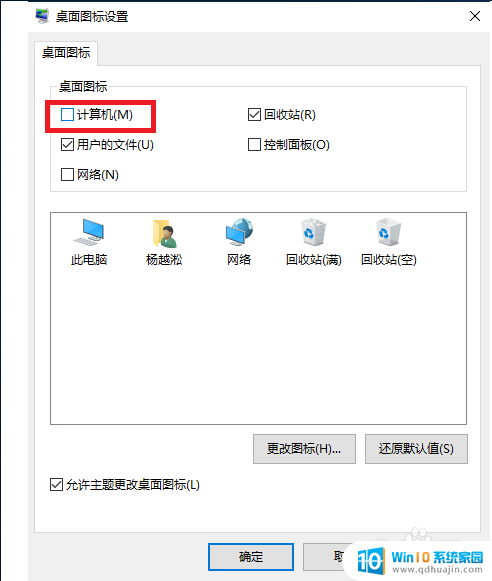
4.点击“确定”,发现桌面已经有“此电脑”图标啦!
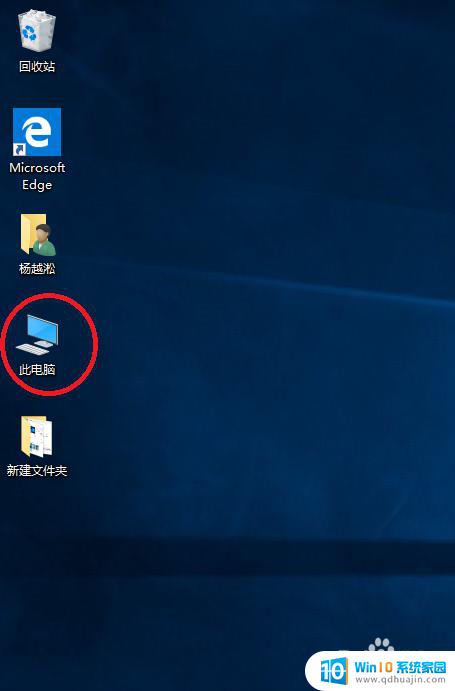
以上是笔记本桌面没有\我的电脑\图标的解决方法,请遇到相同问题的用户参考本文中介绍的步骤进行修复,希望对大家有所帮助。





